Cara Mengaktifkan atau Melumpuhkan Ciri Berita dan Kepentingan pada Windows 10

- 4516
- 909
- Jerome Quitzon
Selepas kemas kini Windows 10 terkini, saya melihat widget cuaca di sebelah kanan bar tugas, tepat di sebelah dulang ikon sistem. Rupa -rupanya, ciri -ciri berita dan minat yang baru -baru ini diperkenalkan oleh Microsoft kepada Windows Insiders pada bulan Januari.
Ciri berita dan minat ini menawarkan berita terkini, cerita teratas, cuaca, stok dan kemas kini lalu lintas . Yang perlu anda lakukan ialah meletakkan kursor pada widget cuaca di bar tugas dan ia membuka antara muka dengan kemas kini yang disusun dengan kemas dalam bentuk jubin. Ciri ini menawarkan pilihan kepada anda untuk menguruskan masing -masing seperti, seperti jika anda ingin menyembunyikan minat, yang mana yang anda mahukan t paparan dan banyak lagi.
Walaupun ciri ini berguna untuk sesetengahnya, tidak setiap pengguna Windows 10 mungkin mahu ia muncul di bar tugas mereka. Ia berpotensi menjadikan bar tugas anda penuh sesak dan melambatkan sistem anda. Artikel ini akan membantu anda untuk mengaktifkan atau melumpuhkan ciri berita dan minat pada Windows 10 PC anda.
Isi kandungan
- Cara Melumpuhkan Ciri Berita dan Kepentingan
- Cara Membolehkan Ciri Berita dan Kepentingan
- Cara menyembunyikan ikon tertentu
- Cara Menghilangkan Ikon Khusus
- Cara menyesuaikan topik
- Cara menambah lebih banyak minat kepada berita dan minat
Cara Melumpuhkan Ciri Berita dan Kepentingan
Sekiranya anda tidak mahu widget berita dan minat muncul di Bar tugas, anda boleh memilih untuk melumpuhkannya melalui Bar tugas. Mari lihat bagaimana:
Langkah 1: Klik kanan pada Bar tugas dan pergi ke Berita dan minat pilihan.

Langkah 2: Pilihnya dan kemudian pilih Matikan.
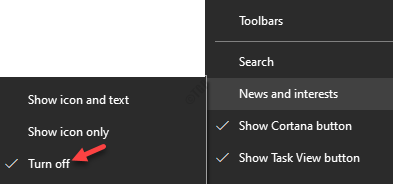
Ciri ini kini dilumpuhkan dan widget tidak lagi dilihat di bar tugas anda.
Cara Membolehkan Ciri Berita dan Kepentingan
Sekiranya anda ingin mengaktifkan ciri ini beberapa waktu kemudian, ikuti arahan di bawah langkah demi langkah:
Langkah 1: Pergi ke Bar tugas, klik kanan di atasnya dan pilih Berita dan minat pilihan.

Langkah 2: Dari menu konteks, anda boleh memilih Tunjukkan ikon dan teks atau Tunjukkan ikon sahaja berdasarkan sama ada anda mahu widget muncul dengan teks atau hanya sebagai ikon.
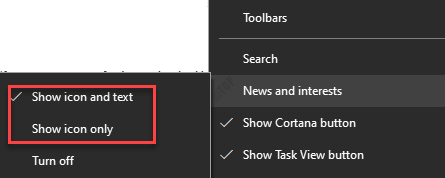
Dengan cara ini anda boleh membolehkan ciri berita dan minat di bar tugas anda.
Cara menyembunyikan ikon tertentu
Inilah bahagian yang rumit. Terdapat beberapa ikon yang mungkin tidak anda mahu lihat. Contohnya, anda mungkin ingin menyembunyikan ikon cuaca, kemas kini lalu lintas, atau berita. Dalam hal ini, anda boleh melakukannya melalui ikon itu sendiri. Ini caranya:
Langkah 1: Menavigasi ke sebelah kanan anda Bar tugas, Tuding kursor anda di Berita dan minat widget untuk membuka antara muka.

Langkah 2: Pergi ke ikon yang ingin anda sembunyikan (contohnya, kami pergi ke kad cuaca) dan klik pada tiga titik mendatar (Lebih banyak pilihan).
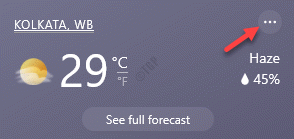
Langkah 3: Dari menu, pilih Menyembunyikan kad cuaca.
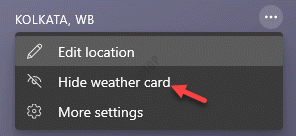
Anda kini berjaya menyembunyikan ikon khusus.
Cara Menghilangkan Ikon Khusus
Anda juga boleh membongkar ikon jika anda menginginkannya kembali pada bila -bila masa kemudian, tetapi anda tidak dapat melakukannya melalui lebih banyak pilihan ikon. Untuk ini, anda mesti mengikuti langkah -langkah di bawah:
Langkah 1: Pergi ke anda Bar tugas, Di sebelah kanan, letakkan kursor anda di Berita dan minat widget.
Ia akan membuka antara muka.

Langkah 2: Sekarang, navigasi ke ikon yang anda mahu tidak sedap (contohnya, kami ingin melepaskan jubin cuaca sekarang) dan pilih tiga titik mendatar di sebelah kanan atasnya.
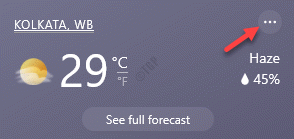
Langkah 3: Seterusnya, klik pada Lebih banyak tetapan pilihan.
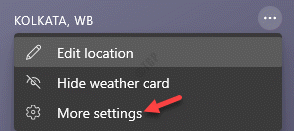
Langkah 4: Ia akan membuka Microsoft Tetapan Pengalaman halaman untuk Windows 10 anda Bar tugas di dalam Hujung penyemak imbas.
Di sini, pergi ke sebelah kanan tingkap dan di bawah Kad maklumat seksyen, anda akan melihat senarai pilihan ikon untuk dipilih.
Anda boleh menghidupkan ikon yang anda mahu muncul di Berita dan minat antara muka lagi.
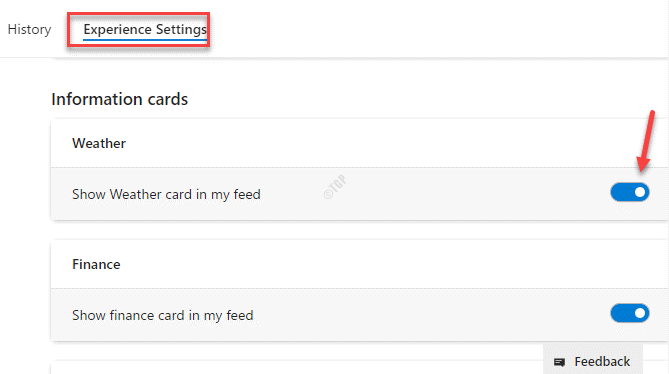
*Catatan - Kaedah ini juga membantu anda menyembunyikan ikon dengan mematikan pilihan.
Cara menyesuaikan topik
Windows juga membolehkan anda menyesuaikan topik. Contohnya, anda boleh memilih untuk melihat lebih banyak topik tertentu atau kurang berdasarkan keperluan anda. Ini caranya:
Langkah 1: Letakkan kursor tetikus anda di Berita dan minat widget di sebelah kanan Bar tugas (di sebelah ikon dulang sistem).

Langkah 2: Di antara muka, pergi ke topik yang anda ingin lihat lebih banyak atau mengurangkan kekerapan dan klik pada tiga titik mendatar (Lebih banyak pilihan) di bahagian bawah kanan kad.
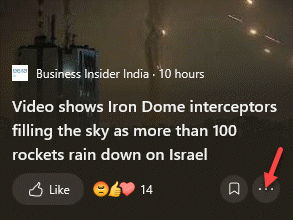
Langkah 3: Di sini, anda boleh memilih Lebih banyak cerita seperti ini atau Lebih sedikit cerita seperti ini berdasarkan bagaimana anda menginginkannya.
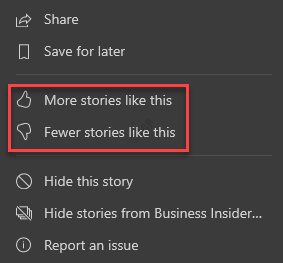
Ini adalah bagaimana anda boleh menyesuaikan topik mengikut kemudahan anda.
Cara menambah lebih banyak minat kepada berita dan minat
Jika anda ingin menambah lebih banyak topik ke antara muka berita dan minat seperti, wang, muzik, politik, sukan, dll., Anda boleh melakukannya dengan mudah melalui halaman Tetapan Microsoft. Mari lihat bagaimana:
Langkah 1: Pergi ke Berita dan minat widget pada Bar tugas, Terletak di sebelah ikon dulang pemberitahuan.

Langkah 2: Apabila antara muka dibuka, pergi ke mana -mana kad topik dan klik Lebih banyak pilihan (tiga titik mendatar) di sebelah kanan atasnya.
Pilih Lebih banyak tetapan dari menu konteks.
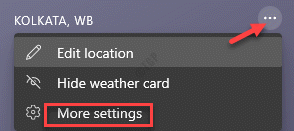
Langkah 3: Anda akan dialihkan semula ke Microsoft Tetapan Pengalaman halaman masuk Hujung
Di sini, pilih Minat saya tab di bahagian atas dan di sebelah kanan, anda akan melihat pelbagai minat yang boleh anda tambahkan.
Untuk menambah minat, cukup klik pada simbol ditambah di sebelah topik tertentu dan ia akan ditambah sebagai kad untuk anda Berita dan minat antara muka.
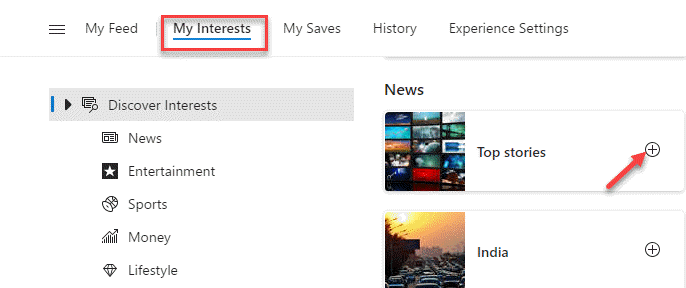
Inilah cara anda dapat menambah lebih banyak minat kepada berita dan minat.
- « Cara boot ke mod selamat menggunakan arahan arahan di Windows 10/11
- Cara meningkatkan kelajuan Internet di Windows 10 dengan hanya satu tetapan »

